Ako vytvoriť FTP server
1.) Nainštalujte si FTP server. Návod ako nato nájdete tu:
http://howto.sk/content/ako-nainstalovat-ftp-server
2.) Po nainštalovaní sa automaticky otvorí konfiguračný terminál. Tu kliknite na tlačítko "OK"
3.) Teraz kliknite na ikonu s ozubeným kolieskom, vo vrchnej časti zobrazeného okna.
4.) Teraz kliknite na položku "Admin interface settings" a v spodnej časti okna do políčok "New password" a "retype new password" vložte vaše budúce administračné heslo. Toto heslo budete mať pre prístup do administrácie iba vy ako majiteľ FTP servera a teda by nemalo byť ľahko odhalitelné. potom kliknite na "OK"
5.) Teraz kliknite na ikonu s hlavou (user accounts dialog) a pridajte prvý užívateľský účet prostredníctvom ktorého sa budú môcť užívatelia pripájať na váš server. Kliknutím na tlačítko "Add" sa otvorí políčko, ktoré vás vyzve k napísaniu užívateľského mena. Ja tu vytváram účet "uzivatel". Potom kliknite na tlačítko "OK". Teraz zaškrtnite políčko "Password" a vedľa vyplnte heslo pre tohto užívateľa.
6.) Teraz kliknite na položku "Shared folders" a vyhľadajte vo vašom PC priečinok , ktorý má byť pre tento užívateľský login prístupný. V mojom prípade "C:\Adresar\" . Potom kliknite na "OK"
7.) Teraz v sekciách "Files" a "Directories" nastavte(pozaškrtávajte) jednotlivé oprávnenia. Legenda je nasledovná
Files:
Read - Oprávnenie na čítanie súborov ktoré sa nachádzajú vo zvolenom adresári
Write - Oprávnenie na zapis (vytváranie a prepis) súborov vo zvolenom adresári
Delete - Oprávnenie na mazanie súborov ktoré sa nachádzajú vo zvolenom adresári
Directories:
Create - Vytváranie nových priečinkov vo zvolenom adresári
Delete - Mazanie existujúcich priečinkov vo zvolenom adresári
List - Zobrazenie existujúcich adresárov
+Subdirs - Povolenie (na Create,Delete,List)vnorených adresárov
8.) Kliknite na "OK" A to je všetko. Teraz sa už môžte po sieti pripojiť na svoj FTP server .
Ešte dodám že pokiaľ chcete mať váš FTP server prístupný aj zo siete internet, je nutné na vašom routeri nasmerovať port 21 na lokálnu IP adresu počítača , na ktorom ste si váš FTP server vytvorili.
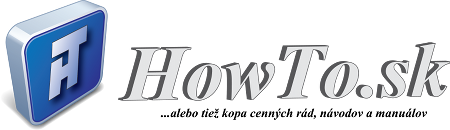


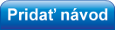
@count komentár
Mohli by ste prosim ten
Št, 30/01/2014 - 13:26 poslal Hosť.Mohli by ste prosim ten posledny bod viac rozpisat? A ako sa pripojim na tento ftp?
Ďakujem